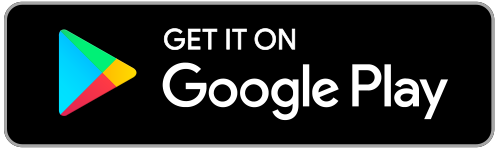Support | FAQ
Haben Sie Fragen zur App?
Auf dieser Seite finden Sie Antworten auf häufig gestellte Fragen.
Wird Ihre Frage auf dieser Seite nicht beantwortet? Bitte wenden Sie sich an Ihren Fuhrparkleiter oder Administrator.
Erklärvideo
FAQs
Sie sollten von Ihrem Administrator einen Link zur Anmeldung erhalten haben. Es ist auch möglich, dass Sie einen Antrag auf der Website Ihres Carsharing Betreibers stellen müssen. Sollte dies nicht funktionieren, können Sie sich jederzeit an Ihren Fuhrparkleiter oder Administrator wenden. Er oder sie kann Ihnen bei der Antragstellung behilflich sein.
- Nach Ihrer Anmeldung über die Website oder über den Flottenmanager/Administrator erhalten Sie eine E-Mail
- Eingabe und Speicherung der gewünschten Daten
- Sobald Ihr Antrag vom Flottenmanager oder Administrator genehmigt wurde, ist die Registrierung abgeschlossen
- Registrierung nicht erfolgreich? Bitte wenden Sie sich an den Fuhrparkleiter oder den Administrator
Die WeGo Carsharing-App kann im App-Store auf Ihr Mobiltelefon heruntergeladen werden. Die App ist sowohl für iOS als auch für Android verfügbar. Um die App nutzen zu können, muss Ihr Telefon außerdem über Folgendes verfügen:
- Bluetooth
- Mobile Daten
- GPS
Folgen Sie diesen Schritten, um die WeGo Carsharing-App herunterzuladen:
- Öffnen Sie den Appstore (iOS) oder den Playstore (Android)
- Geben Sie in die Suchleiste ein: WeGo Carsharing
- Die WeGo Carsharing-App herunterladen
Oder verwenden Sie die unten stehenden Links, um direkt zur App im Store zu gelangen:
iOS: https://apps.apple.com/de/app/wego-carsharing/id1470607561
Android: https://play.google.com/store/apps/details?id=com.wegocarsharing&hl=de
- Öffnen Sie die WeGo Carsharing-App
- Geben Sie Ihren Benutzernamen und Ihr Passwort ein
- Tippen Sie auf die Schaltfläche Anmelden
- Sie sind jetzt eingeloggt
- Überprüfen Sie, ob Sie den richtigen Benutzernamen und das richtige Passwort verwendet haben.
- Wenden Sie sich an Ihren Administrator oder Flottenmanager. Er oder sie kann Ihnen weiterhelfen.
Wenden Sie sich an Ihren Administrator oder Flottenmanager. Er oder sie kann Ihren Benutzernamen herausfinden und feststellen, ob Ihr Konto bereits aktiviert wurde.
- Tippen Sie auf die Schaltfläche PASSWORT VERGESSEN. Danach geben Sie bitte Ihren BENUTZERNAMEN ein und tippen auf die Schaltfläche KENNWORT-RESET ANFORDERN. Sie erhalten nun eine E-Mail an die E-Mail-Adresse, die Sie bei der Einrichtung Ihres Kontos angegeben haben. Bitte beachten Sie: Sie erhalten eine E-Mail von einer No-Reply E-Mail-Adresse. Diese E-Mail könnte in Ihrem Spam Ordner landen.
- Sollte dies nicht funktionieren, wenden Sie sich bitte an Ihren Administrator oder Fuhrparkleiter. Er oder sie kann Ihnen weiterhelfen.
- Öffnen Sie die WeGo Carsharing-App
- Geben Sie Ihren Benutzernamen und Ihr Passwort ein
- Tippen Sie auf die Datumsleiste
- Wählen Sie den/die gewünschten Tag(e) und Uhrzeit(en)
- Tippen Sie auf die Schaltfläche VERFÜGBARE FAHRZEUGE ANZEIGEN
- Tippen Sie auf das Nummernschild des Fahrzeugs, das Sie reservieren möchten
- Prüfen Sie die Reservierung
- Tippen Sie auf die Schaltfläche RESERVIEREN
- Ihre Reservierung ist jetzt erstellt worden
Bitte beachten Sie, dass Sie eine ganztägige Reservierung nur für den morgigen Tag oder später vornehmen können. Es ist nicht möglich, eine Tagesreservierung für den aktuellen Tag vorzunehmen.
Eine Tagesreservierung ist von 00:00 Uhr bis 00:00 Uhr.
- Öffnen Sie die WeGo Carsharing-App
- Geben Sie Ihren Benutzernamen und Ihr Passwort ein
- Tippen Sie auf die Datumsleiste
- Tippen Sie auf die Schaltfläche 24 am oberen Rand der Datumsleiste
- Wählen Sie den/die gewünschten Tag(e)
- Tippen Sie auf VERFÜGBARE FAHRZEUGE ANZEIGEN
- Tippen Sie auf das Nummernschild, das Sie reservieren möchten
- Tippen Sie auf die Schaltfläche RESERVIEREN
- Ihre Reservierung für einen ganzen Tag ist nun erfolgt
Bitte beachten Sie, dass Sie nur ein in der Zukunft liegendes Wochenende reservieren können. Es ist nicht möglich, ein Reservierung für ein schon laufendes Wochenende zu tätigen.
Eine Wochenendbuchung ist von Freitag 17:00 Uhr bis Montag 9:00 Uhr möglich.
- Öffnen Sie die WeGo Carsharing-App
- Geben Sie Ihren Benutzernamen und Ihr Passwort ein
- Tippen Sie auf die Datumsleiste
- Tippen Sie auf die Schaltfläche mit den Punkten am oberen Rand der Datumsleiste
- Wählen Sie das gewünschte Wochenende
- Tippen Sie auf VERFÜGBARE FAHRZEUGE ANZEIGEN
- Tippen Sie auf das Nummernschild des Fahrzeugs, das Sie reservieren möchten
- Tippen Sie auf die Schaltfläche RESERVIEREN
- Ihre Reservierung für das Wochenende ist jetzt gemacht
- Tippen Sie auf die Datumsleiste
- Tippen Sie auf das Kalendersymbol in der unteren linken Ecke. Dadurch wird der Verfügbarkeitskalender geöffnet
- Hier können Sie pro zugewiesenem Fahrzeug und pro Tag prüfen, ob es bereits Reservierungen gibt
- Sind zu den von Ihnen gewünschten Zeiten noch Fahrzeuge verfügbar? Wenden Sie sich dann an den Fuhrparkleiter oder den Verwalter.
- Sind zu den von Ihnen gewünschten Zeiten keine Fahrzeuge verfügbar? Erkundigen Sie sich dann, wann Fahrzeuge verfügbar sind, oder versuchen Sie, einen alternativen Transport zu organisieren.
Bitte beachten Sie, dass die Reservierung nur vor der Anfangszeit der Reservierung geändert werden kann.
- Öffnen Sie die WeGo Carsharing-App
- Geben Sie Ihren Benutzernamen und Ihr Passwort ein
- Tippen Sie auf das Kalendersymbol am unteren Rand des Bildschirms
- Tippen Sie auf das Bleistift-Symbol
- Wählen Sie die neuen Zeiten
- Tippen Sie auf die Schaltfläche Reservierung ändern
- Die Reservierungszeiten wurden jetzt geändert
Bitte beachten Sie, dass die Reservierung nur vor der Endzeit Ihrer Reservierung verlängert werden kann.
- Öffnen Sie die WeGo Carsharing-App
- Geben Sie Ihren Benutzernamen und Ihr Passwort ein
- Klicken Sie auf das Kalendersymbol am unteren Rand des Bildschirms
- Tippen Sie auf die Reservierung, die Sie verlängern möchten
- Tippen Sie auf das Uhren-Symbol
- Verlängern Sie Ihre Reservierung auf die gewünschte Zeit
- Tippen Sie auf die Schaltfläche RESERVIERUNG ÄNDERN
- Ihre Reservierung ist verlängert worden
Bitte beachten Sie, dass eine Stornierung der Reservierung nur vor der Anfangszeit Ihrer Reservierung möglich ist.
- Öffnen Sie die WeGo Carsharing-App
- Geben Sie Ihren Benutzernamen und Ihr Passwort ein
- Tippen Sie auf das Kalender-Symbol am unteren Rand des Bildschirms
- Tippen Sie auf die Reservierung, die Sie stornieren möchten
- Tippen Sie auf das Mülleimer-Symbol
- Tippen Sie auf JA, um Ihre Reservierung zu stornieren
- Ihre Reservierung wurde jetzt storniert
- Öffnen Sie die WeGo Carsharing-App
- Geben Sie Ihren Benutzernamen und Ihr Passwort ein
- Tippen Sie auf das Kalender-Symbol am unteren Rand des Bildschirms
- Tippen Sie auf die Schaltfläche RESERVIERUNG STARTEN / die Schaltfläche mit dem geöffneten Schloss-Symbol
- Ihre Reservierung ist jetzt gestartet
- Stellen Sie sicher, dass Sie eine Internetverbindung haben
- Stellen Sie sicher, dass Ihr Bluetooth eingeschaltet ist
- Vergewissern Sie sich, dass Sie nicht weiter als 5 Meter vom Fahrzeug entfernt sind
- Achten Sie darauf, dass Sie Ihre Reservierung nicht zu früh beginnen
- Wenn Sie Ihre Reservierung später beginnen, ändern Sie die Startzeit der Reservierung auf die aktuelle Zeit
- Kontaktieren Sie Ihren Flottenmanager oder Administrator über das Helpdesk-Symbol in der App
Bitte beachten Sie, dass die Reservierung erst beendet werden kann, nachdem Sie das Fahrzeug über die App abgeschlossen haben.
- Öffnen Sie die WeGo Carsharing-App
- Geben Sie Ihren Benutzernamen und Ihr Passwort ein
- Tippen Sie auf das Kalendersymbol am unteren Rand des Bildschirms
- Tippen Sie auf die Schaltfläche RESERVIEREN BEENDEN / die Schaltfläche mit dem Sperrsymbol
- Sie werden gefragt, ob Sie die Reservierung beenden möchten. Tippen Sie auf die Schaltfläche JA
- Ihre Reservierung ist nun beendet
- Stellen Sie sicher, dass Sie eine Internetverbindung haben
- Prüfen Sie, ob Ihr Bluetooth eingeschaltet ist
- Vergewissern Sie sich, dass Sie nicht weiter als 5 Meter vom Fahrzeug entfernt sind
- Vergewissern Sie sich, dass die Endzeit Ihrer Buchung nicht bereits verstrichen ist. Wenn ja, verlängern Sie die Endzeit Ihrer Buchung
- Überprüfen Sie, ob alle Türen sicher geschlossen sind. Öffnen und schließen Sie alle Türen und die Heckklappe, um sicherzugehen.
- Kontaktieren Sie Ihren Flottenmanager oder Administrator über das Helpdesk-Symbol in der App
- Öffnen Sie die WeGo Carsharing-App
- Geben Sie Ihren Benutzernamen und Ihr Passwort ein
- Tippen Sie auf das Kalender-Symbol am unteren Rand des Bildschirms
- Tippen Sie auf die Schaltfläche mit dem Symbol für das geöffnete Schloss
- Das Auto ist jetzt offen
- Stellen Sie sicher, dass Sie eine Internetverbindung haben
- Stellen Sie sicher, dass Ihr Bluetooth eingeschaltet ist
- Vergewissern Sie sich, dass Sie nicht weiter als 5 Meter vom Fahrzeug entfernt sind.
- Vergewissern Sie sich, dass Sie das Fahrzeug nicht mit dem Schlüssel abgeschlossen haben. Wenn das Fahrzeug mit dem Schlüssel geschlossen wird, muss es wieder mit dem Schlüssel geöffnet werden.
- Achten Sie darauf, dass Sie das Auto nicht zu früh öffnen: Dies ist erst möglich, nachdem Ihre Reservierung begonnen hat. Wenn Ihre Reservierung später beginnt, ändern Sie bitte die Startzeit Ihrer Reservierung auf die aktuelle Zeit.
- Funktioniert es immer noch nicht? Wenden Sie sich bitte über das Helpdesk-Symbol in der App an Ihren Flottenmanager oder Administrator.
- Öffnen Sie die WeGo Carsharing-App
- Geben Sie Ihren Benutzernamen und Ihr Passwort ein
- Tippen Sie auf das Kalender-Symbol am unteren Rand des Bildschirms
- Tippen Sie auf die Schaltfläche mit dem geschlossenen Schloss-Symbol
- Je nach Version Ihrer App werden Sie möglicherweise gefragt, ob Sie Ihre Reservierung beenden möchten. Wenn Sie das möchten, tippen Sie auf die Schaltfläche JA
- Möchten Sie das Auto schließen, aber die Reservierung nicht beenden? Tippen Sie dann auf die Schaltfläche NEIN
- Das Auto ist jetzt geschlossen
Bitte beachten Sie: Sie können die Reservierung erst beenden, wenn das Auto wieder an dem Ort steht, an dem Sie es abgeholt haben.
- Stellen Sie sicher, dass Sie eine Internetverbindung haben
- Stellen Sie sicher, dass Ihr Bluetooth eingeschaltet ist
- Stellen Sie sicher, dass Sie nicht weiter als 5 Meter vom Fahrzeug entfernt stehen
- Vergewissern Sie sich, dass die Endzeit Ihrer Buchung nicht bereits verstrichen ist
- Wenn ja, verlängern Sie die Endzeit Ihrer Buchung
- Überprüfen Sie, ob alle Türen sicher geschlossen sind. Öffnen und schließen Sie alle Türen und die Heckklappe, um sicherzugehen.
- Kontaktieren Sie Ihren Flottenmanager oder Administrator über das Helpdesk-Symbol in der App
- Stellen Sie den Schalthebel auf P
- Betätigen Sie die Bremse
- Drücken Sie die Taste Start/Stop
- Stellen Sie den Schalthebel auf D
- Lösen Sie die Bremse
- Sie können nun durch das Treten des Gaspedals fahren
Hinweis: Ein Elektroauto macht beim Anfahren keine Geräusche.
- Treten Sie die Bremse
- Stellen Sie den Schalthebel auf P
- Drücken Sie die Taste Start/Stop
- Lösen Sie die Bremse
- Öffnen Sie die Autotüren
- Das Fahrzeug ist nun ausgeschaltet
Hinweis: Das Radio kann eingeschaltet bleiben. Es schaltet sich automatisch aus.
- Betätigen Sie die Bremse
- Stellen Sie den Schalthebel auf P
- Drücken Sie die Taste Start/Stop
- Lösen Sie die Bremse
- Öffnen Sie die Autotüren
- Das Fahrzeug ist nun ausgeschaltet
Hinweis: Das Radio kann eingeschaltet bleiben. Es schaltet sich automatisch aus.
- Prüfen Sie, ob der Schalthebel auf P steht
- Prüfen Sie, ob Ihr Fuß auf der Bremse steht
- Drücken Sie die Start/Stopp-Taste erneut, um das Fahrzeug auszuschalten.
- Nicht erfolgreich? Öffnen Sie das Auto erneut über die WeGo Carsharing-App und versuchen Sie erneut, das Auto über die oben genannten Schritte auszuschalten.
- Funktioniert es immer noch nicht? Bitte wenden Sie sich über das Helpdesk-Symbol in der App an den Flottenmanager oder den Administrator.
Sie müssen das Sharing-Fahrzeug am Ende Ihrer Reservierung an demselben Ort zurückgeben, an dem Sie es abgeholt haben. Es kann sein, dass das Auto einen festen Parkplatz hat. Sollte dies nicht der Fall sein, parken Sie das Fahrzeug auf einem anderen Parkplatz in derselben Straße, im selben Parkhaus oder in derselben Gegend.
Hinweis: Ist es ein Elektroauto? Schließen Sie es dann wieder an die Ladestation an. Auf diese Weise kann der nächste Nutzer mit einem voll aufgeladenen Auto losfahren.
- Erkundigen Sie sich, ob in der Nähe des Abholpunkts ein weiterer Parkplatz verfügbar ist. Dies muss in derselben Straße, auf demselben Parkplatz oder in denselben Räumlichkeiten geschehen.
- Gibt es überhaupt keinen Platz mehr? Oder Sie sind unsicher, ob Sie die verfügbaren Plätze nutzen können? Wenden Sie sich dann über das Helpdesk-Symbol in der App an Ihren Flottenmanager oder Administrator.
Bitte beachten Sie: Wenn Sie Ihr Auto auf einem anderen Parkplatz abstellen, müssen Sie möglicherweise eine Parkgebühr entrichten.
- Achten Sie auf eine Nummer an der Tür oder Schranke des Parkplatzes. Rufen Sie diese Nummer an
- Stellen Sie das Fahrzeug an einen anderen Ort außerhalb des Parkplatzes. Dies muss in der gleichen Straße oder in der gleichen Gegend sein.
- Sie können den Parkhauswächter nicht erreichen? Oder Sie bezweifeln, dass Sie die verfügbaren Plätze in der Nachbarschaft nutzen können? Wenden Sie sich dann über das Helpdesk-Symbol in der App an Ihren Flottenmanager oder Administrator.
Hinweis: Wenn Sie Ihr Auto auf einem anderen Parkplatz abstellen, müssen Sie möglicherweise eine Parkgebühr entrichten.
- Öffnen Sie die WeGo Carsharing-App
- Tippen Sie auf das Kalender-Symbol
- Sehen Sie sich Ihre aktuelle Buchung an. Hier ist der PIN-Code der Tankkarte.
- Ist der PIN-Code nicht in der App hinterlegt? Kontaktieren Sie Ihren Flottenmanager oder Administrator über das Helpdesk-Symbol in der App.
- Nehmen Sie das Ladekabel aus dem Auto
- Verbinden Sie das Ladekabel mit dem Auto
- Verbinden Sie das Ladekabel mit der Ladestation
- Scannen Sie die Ladekarte am Scanner der Ladestation
- Sobald die Lampe an der Ladestation blau leuchtet, hat der Ladevorgang begonnen. Im Auto ist dies oft am Armaturenbrett oder an einer Leuchte in der Ladeluke zu erkennen.
- Öffnen Sie das Auto über die WeGo Carsharing-App
- Nehmen Sie die Ladekarte aus dem Auto. Diese befindet sich normalerweise im Handschuhfach, in der Mittelkonsole oder an der Sonnenblende
- Scannen Sie die Ladekarte am Scanner in der Ladestation
- Entfernen Sie das Ladekabel aus der Ladestation
- Entfernen Sie das Ladekabel aus dem Fahrzeug
Achtung: Es ist möglich, dass das Ladekabel erst im Auto entriegelt werden muss
- Bewahren Sie das Ladekabel im Auto auf
Hinweis: Lassen Sie das Ladekabel immer im Auto
- Scannen Sie die Ladekarte erneut am Scanner der Ladestation
- Sie können das Ladekabel nicht abziehen? Bitte wenden Sie sich an die auf der Ladestation angegebene Telefonnummer. Der Anbieter der Ladestation kann Ihnen helfen.
- Entfernen Sie zuerst das Ladekabel aus der Ladestation und erst dann aus dem Fahrzeug
- Schließen Sie das Auto über die App
- Öffnen Sie das Fahrzeug über die App
- Versuchen Sie erneut, das Ladekabel aus dem Fahrzeug zu entfernen
- Prüfen Sie, ob es einen Griff/Knopf an der Lenksäule gibt, um das Ladekabel zu lösen
- Versuchen Sie, das Ladekabel wieder aus dem Fahrzeug zu entfernen
- Kontaktieren Sie Ihren Flottenmanager oder Administrator über das Helpdesk-Symbol in der App
Das Zwischenladen ist an allen öffentlichen Ladepunkten in den Deutschland möglich.
- Scannen Sie die Ladekarte erneut an der Ladestation.
- Versuchen Sie, das Fahrzeug an einer anderen Ladestation aufzuladen. Es ist möglich, dass die Ladestation defekt ist. Sie erkennen dies daran, dass die Lampe an der Ladestation rot leuchtet.
- Können Sie immer noch nicht aufladen? Parken Sie das Auto in einem anderen Parkhaus ohne Ladestation. Hinweis: Möglicherweise müssen Sie für diesen Platz ein Parkticket lösen.
- Sie sind sich nicht sicher oder brauchen Hilfe? Wenden Sie sich bitte über das Helpdesk-Symbol in der App an Ihren Flottenmanager oder Administrator.
- Prüfen Sie, ob eine andere Ladestation zum Aufladen des Fahrzeugs zur Verfügung steht.
- Wenden Sie sich an die Telefonnummer, die auf der Ladestation angegeben ist. Der Hersteller oder Lieferant der Ladestation kann Ihnen helfen.
Bevor Sie eine Buchung antreten:
- Öffnen Sie die WeGo Carsharing-App
- Geben Sie Ihren Benutzernamen und Ihr Passwort ein
- Tippen Sie auf die Schaltfläche BUCHUNG STARTEN / die Schaltfläche mit dem offenen Schloss
- Es wird die Frage gestellt, ob Sie das Auto auf eventuelle Schäden überprüfen können. Sehen Sie irgendwelche Schäden? Dann markieren Sie es in der App.
- Fügen Sie ein Foto des gemeldeten Schadens hinzu
- Sobald Sie den Schaden eingesendet haben, wird WeGo benachrichtigt und
- Sie können Ihre Fahrt antreten.
Sie erhalten diese Option nicht? Kontaktieren Sie Ihren Flottenmanager oder Administrator über das Helpdesk-Symbol in der App.
Am Ende der Buchung:
- Öffnen Sie die WeGo Carsharing-App
- Geben Sie Ihren Benutzernamen und Ihr Passwort ein
- Tippen Sie auf die Schaltfläche RESERVIERUNG BEENDEN / die Schaltfläche mit dem geschlossenen Schloss
- Es wird die Frage gestellt, ob Sie das Auto auf eventuelle Schäden überprüfen können. Sehen Sie irgendwelche Schäden? Dann markieren Sie es in der App.
- Fügen Sie ein Foto des gemeldeten Schadens hinzu
- Sobald Sie den Schaden eingesendet haben, wird WeGo benachrichtigt und
- Sie können das Auto stehen lassen.
Sie erhalten diese Option nicht? Kontaktieren Sie Ihren Flottenmanager oder Administrator über das Helpdesk-Symbol in der App.
Kontaktieren Sie den Flottenmanager oder den Administrator über das Helpdesk-Symbol in der App. Er oder sie wird Ihnen sagen, welche Schritte unternommen werden müssen.
- Suchen Sie einen sicheren Ort zum Anhalten des Fahrzeugs
- Ziehen Sie sofort nach dem Verlassen des Fahrzeugs eine Sicherheitsweste an
- Stellen Sie gegebenenfalls ein Warndreieck auf
- Haben Sie eine Panne auf der Autobahn? Dann halten Sie sich hinter der Leitplanke auf
- Kontaktieren Sie den Flottenmanager oder Administrator über das Helpdesk-Symbol in der App. Er oder sie wird Ihnen sagen, welche Schritte unternommen werden müssen.
Vor Beginn der Fahrt:
- Starten Sie das Auto
- Identifizieren Sie die Farbe des Lichts
- Ein grünes Licht zeigt den korrekten Betrieb oder die Aktivierung eines bestimmten Systems an. Es sind keine weiteren Maßnahmen erforderlich.
- Wenn die Lampe gelb/orange leuchtet, sollte das Fahrzeug so bald wie möglich überprüft werden. Wir raten dringend davon ab, das Fahrzeug zu fahren. Kontaktieren Sie Ihren Flottenmanager oder Administrator über das Helpdesk-Symbol in der App.
- Ist ein rotes Licht eingeschaltet? Fahren Sie dann nicht mit dem Fahrzeug und kontaktieren Sie sofort Ihren Flottenmanager oder Administrator über das Helpdesk-Symbol in der App.
Bitte beachten Sie, dass es eine Reihe von Warnleuchten gibt, die sich beim Anlassen des Motors automatisch kurz ein- und ausschalten. Dies dient nur zur Kontrolle, um sicherzustellen, dass diese Lichter noch funktionieren.
Während der Fahrt:
- Identifizieren Sie die Farbe des Lichts
- Ein grünes Licht zeigt an, dass ein bestimmtes System ordnungsgemäß funktioniert oder eingeschaltet wurde. Es sind keine weiteren Maßnahmen erforderlich.
- Wenn die Lampe gelb/orange leuchtet, sollte das Fahrzeug so bald wie möglich überprüft werden. Fahren Sie mit Vorsicht an einen Ort, an dem Sie das Fahrzeug abstellen können. Wir empfehlen nicht, das Fahrzeug zu fahren: Suchen Sie sich einen Platz in der Nähe. Kontaktieren Sie Ihren Flottenmanager oder Administrator
- Ist ein rotes Licht eingeschaltet? Fahren Sie nicht mit dem Fahrzeug. Suchen Sie einen sicheren Ort zum Anhalten des Fahrzeugs. Wenden Sie sich dann über das Helpdesk-Symbol in der App an Ihren Flottenmanager oder Administrator.
Am Ende der Reise:
- Bestimmen Sie, welche Farbe das Licht hat.
- Ein grünes Licht zeigt den korrekten Betrieb oder die Aktivierung eines bestimmten Systems an. Es sind keine weiteren Maßnahmen erforderlich.
- Im Falle einer gelben/orangenen Leuchte sollte das Fahrzeug so schnell wie möglich überprüft werden. Wir raten dringend davon ab, das Fahrzeug zu fahren. Kontaktieren Sie Ihren Flottenmanager oder Administrator über das Helpdesk-Symbol in der App.
- Ist ein rotes Licht eingeschaltet? Fahren Sie nicht mit dem Fahrzeug und kontaktieren Sie sofort Ihren Flottenmanager oder Administrator über das Helpdesk-Symbol in der App.
- Schalten Sie das Fahrzeug aus
- Suchen Sie einen sicheren Ort auf, um den Schaden mit der anderen Partei zu regeln. Wenn Sie das Problem nicht gemeinsam lösen können, können Sie jederzeit die Polizei um Hilfe bitten.
- Machen Sie ein oder mehrere Fotos von der Situation und den Fahrzeugen. Achten Sie darauf, dass die Nummernschilder der beteiligten Fahrzeuge auf den Fotos zu sehen sind.
- Füllen Sie das Europäische Antragsformular gemeinsam mit der Gegenpartei aus. Sie finden es im Handschuhfach des Fahrzeugs. Wenn dieses Formular nicht im Fahrzeug ist, können Sie es online herunterladen.
- Wenden Sie sich an Ihren Fuhrparkleiter oder Administrator, um die nächsten Schritte zu besprechen. Sie können uns über das Helpdesk-Symbol in der App kontaktieren.
Die Kosten für die Nutzung eines Sharing-Fahrzeugs sind unterschiedlich. Die Preise für die Nutzung eines Sharing-Fahrzeugs finden Sie in den Allgemeinen Geschäftsbedingungen. Bei Unklarheiten können Sie sich an den Flottenmanager oder den Verwalter wenden. Er oder sie kann Ihnen die geltenden Tarife nennen.
Bitte beachten Sie: Die Gebühren werden auf der Grundlage der gebuchten Zeit berechnet, nicht der gefahrenen Zeit.
Beispiel: Wenn Sie von 9:00 bis 12:00 Uhr buchen, das Auto aber von 10:00 bis 11:00 Uhr nutzen, wird Ihnen die Zeit von 9:00 bis 12:00 Uhr berechnet. Nutzen Sie das Auto früher als 9:00 Uhr oder später als 12:00 Uhr? Die Kosten werden dann entsprechend angepasst.
Das Datum, an dem Sie die Rechnung erhalten, ist je nach Betreiber unterschiedlich. Dies kann am 1. des Monats, am 7. des Monats oder unmittelbar nach Beendigung Ihrer Reservierung geschehen. Diese Informationen sind in den allgemeinen Geschäftsbedingungen zu finden. Bei Unklarheiten können Sie sich an den Leiter oder Verwalter des Fuhrparks wenden. Er oder sie kann Ihnen genau mitteilen, wann die Rechnung verschickt wird.
Haben Sie eine weitere Frage?
Haben Sie eine Frage, die auf dieser Seite nicht beantwortet wird?
Wenden Sie sich dann bitte an Ihren Fuhrparkleiter oder Administrator.
Sind Sie selbst Administrator?
Kontaktieren Sie uns unter der Telefonnummer +49 631 34 37 37 10.